Ne pas déranger continue de s’allumer tout seul dans Windows 11
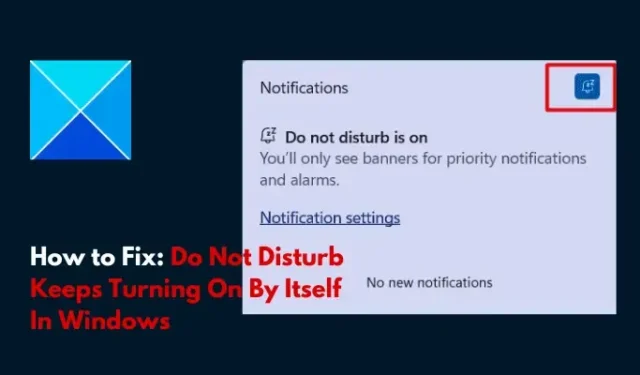
La fonctionnalité Ne pas déranger permet naturellement aux utilisateurs de rester concentrés en évitant les distractions causées par les notifications sur leur ordinateur. Cependant, cela est devenu un défi de taille pour beaucoup, car Ne pas déranger continue de s’activer tout seul dans Windows 11/10, ce qui fait que les utilisateurs manquent généralement des informations importantes. e-mails, messages et notifications. Si vous rencontrez le même problème et souhaitez le résoudre, vous êtes sur la bonne page d’Internet.
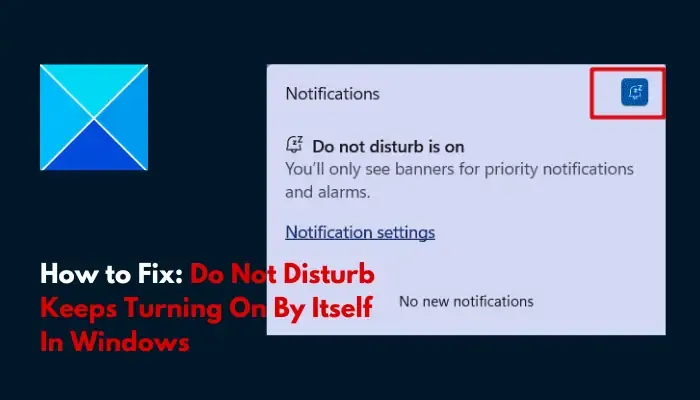
Pourquoi Windows 11 active-t-il Ne pas déranger ?
Si la fonctionnalité Ne pas déranger continue de s’activer d’elle-même dans Windows même après l’avoir désactivée, il est probable qu’une planification soit déjà définie sur votre ordinateur pour cette fonctionnalité. De plus, lorsque la session Focus démarre sur votre ordinateur, la fonction Ne pas déranger s’active d’elle-même et vous risquez de manquer des notifications importantes pendant qu’elle est activée.
D’autres facteurs qui pourraient en être responsables incluent la fonctionnalité Windows Game Mode, qui bloque également les notifications entrantes pour éviter les interruptions pendant le jeu. Un logiciel antivirus tiers peut également détourner les paramètres de notification de votre ordinateur et les compromettre selon ses propres préférences.
Le correctif Ne pas déranger continue de s’allumer tout seul dans Windows 11
Pour vous aider à sortir de cette situation frustrante et à recevoir des notifications en temps réel sous Windows, nous discutons de plusieurs correctifs éprouvés que vous devez mettre en œuvre pour vous aider à résoudre le problème sur votre ordinateur Windows. Découvrez les éléments suivants :
- Désactiver Ne pas déranger sous Windows
- Vérifier le programme Ne pas déranger
- Ajuster les paramètres de la session de focus
- Désactiver le mode jeu Windows
- Désinstaller un logiciel antivirus tiers
- Définir des notifications prioritaires pour les éléments essentiels
1] Désactivez Ne pas déranger sous Windows
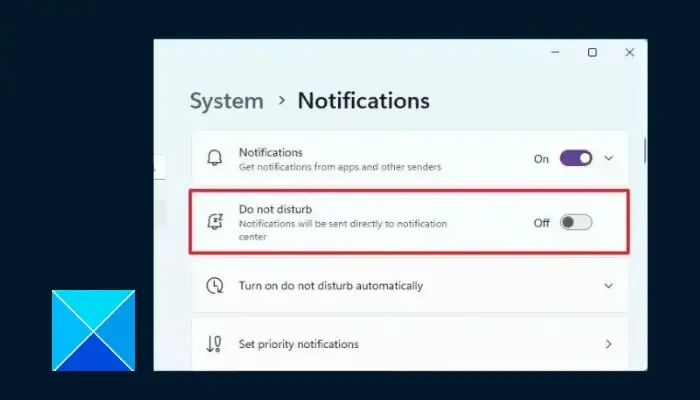
Tout d’abord, nous vous expliquerons comment désactiver la fonctionnalité Ne pas déranger sous Windows. Pour ceux qui remarquent qu’ils manquent des notifications importantes sur leur ordinateur, mais ne savent pas comment désactiver la fonction NPD, suivez les étapes décrites ci-dessous :
- Appuyez sur la touche Windows + I pour ouvrir Paramètres , puis accédez à Système > Notifications.
- Désactivez le bouton « Ne pas déranger« .
2] Vérifiez le programme Ne pas déranger
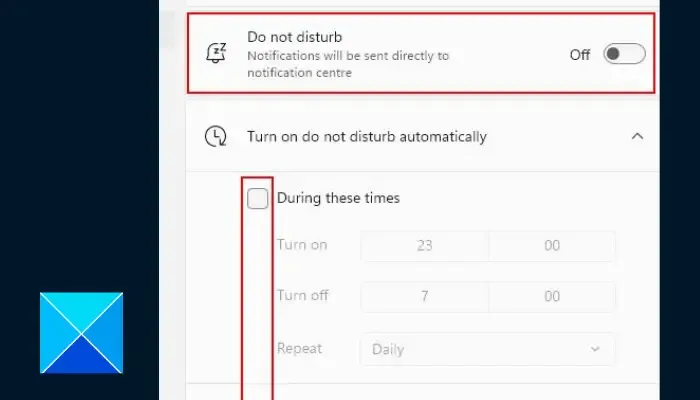
Ne pas déranger continue de s’allumer tout seul dans Windows lorsqu’il répond à certains paramètres de planification. Par exemple, vous avez peut-être remarqué que lorsque vous jouez à un jeu sur votre ordinateur, celui-ci continue de s’allumer tout seul, ou même lorsque vous utilisez une application en mode plein écran. Vous devez ajuster les paramètres de planification pour éviter de manquer des notifications importantes. Suivez les étapes décrites ci-dessous :
- Appuyez sur la touche Windows + I pour ouvrir Paramètres , puis accédez à Système > Notifications.
- Développez l’option « Activer la fonction Ne pas déranger automatiquement« .
- Vous verrez une liste de différentes conditions qui pourraient être responsables de l’activation de la fonctionnalité sur elle-même.
- Utilisez la coche devant chaque condition pour désactiver ou activer ces conditions pour la planification.
3] Ajuster les paramètres de la session de mise au point
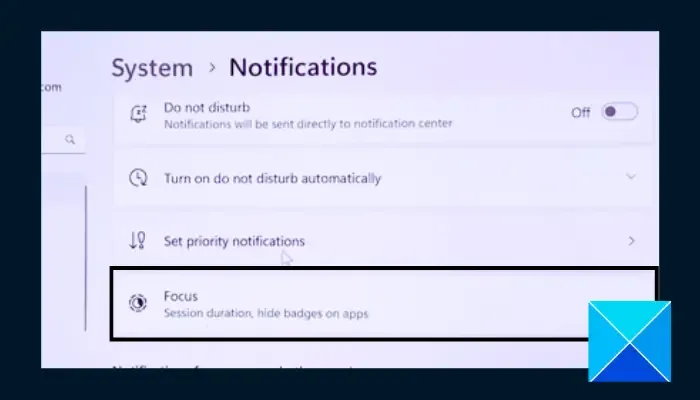
Nous avons également indiqué précédemment que lorsque la session Focus démarre sur votre ordinateur Windows, par défaut, Ne pas déranger continue de s’activer tout seul. Vous devez ajuster les paramètres de la session Focus pour exclure l’activation de Ne pas déranger au démarrage de la session. Suivez les étapes décrites ci-dessous :
- Appuyez sur la touche Windows + I pour ouvrir Paramètres , puis accédez à Système > Concentration.
- Cliquez sur Arrêter la session de focus.
- Développez les options sous Focus, puis désactivez la case cochée devant Activer ne pas déranger.
4] Désactivez le mode de jeu Windows
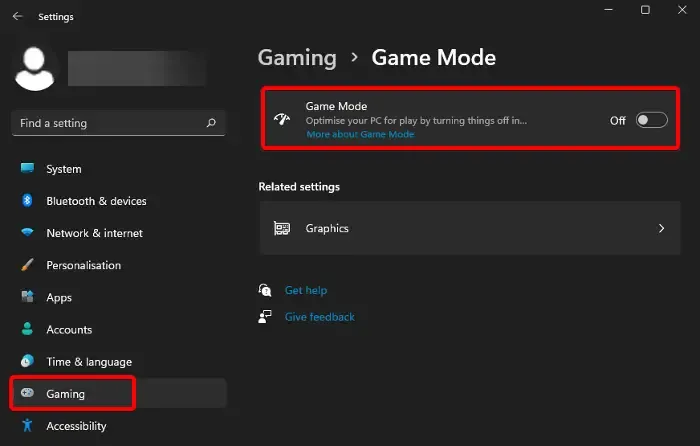
Lorsque le mode Jeu est activé, Ne pas déranger continue de s’allumer tout seul, en particulier lorsque vous jouez à un jeu sur votre ordinateur Windows. Désactivez l’option Mode Jeu pour éviter de manquer des notifications importantes. Suivez les étapes décrites ci-dessous :
- Appuyez sur la touche Windows + I pour ouvrir Paramètres , puis accédez à Jeux.
- Cliquez sur Mode de jeu et désactivez le bouton situé devant la fonctionnalité de jeu Windows.
5] Désinstaller le logiciel antivirus tiers
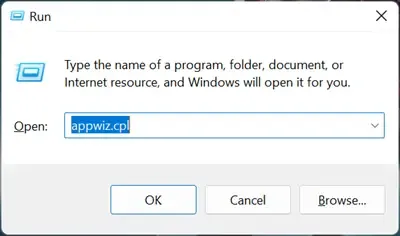
Un logiciel antivirus tiers peut également détourner vos paramètres de notification, vous empêchant ainsi d’en voir. Puisque Windows Defender est actif sur votre ordinateur, suivez les étapes décrites ci-dessous pour désinstaller un logiciel antivirus tiers sur votre ordinateur :
- Appuyez sur la touche Windows + R pour ouvrir la boîte de dialogue Exécuter.
- Tapez appwiz.cpl dans le champ de texte, puis cliquez sur OK< a i=4> pour ouvrir la liste des programmes installés sur votre ordinateur.
- Recherchez le logiciel antivirus tiers et désinstallez-le.
6] Définir des notifications prioritaires pour les éléments essentiels
Si la fonction Ne pas déranger continue de s’activer ou si vous continuez à manquer des notifications importantes, vous pouvez définir des notifications prioritaires pour les applications essentielles sur votre ordinateur Windows. Suivez les étapes décrites ci-dessous :
- Appuyez sur la touche Windows + I, puis accédez à Système> Notifications.
- Cliquez sur Définir les notifications prioritaires.
- Cliquez sur Ajouter des applications, puis sélectionnez votre application préférée à prioriser.
En conclusion, nous espérons que vous pourrez obtenir de l’aide ici et que vous pourrez empêcher la fonctionnalité Ne pas déranger de s’activer d’elle-même sur votre ordinateur Windows. Bonne chance
Que sont les heures calmes dans Windows 11 ?
L’assistance à la concentration est également appelée heures calmes. Elle évite les notifications gênantes lorsque les utilisateurs doivent rester concentrés sur d’autres tâches importantes.
Pourquoi Windows 11 active-t-il Ne pas déranger ?
Ne pas déranger est une fonctionnalité Windows qui permet d’éviter toute distraction due aux notifications sur un ordinateur, comme mentionné précédemment. Windows 11 active automatiquement cette fonctionnalité dans certains cas, comme lorsque vous jouez, utilisez une application en mode plein écran et d’autres tâches pour ne pas gâcher votre expérience lors de ces tâches.



Laisser un commentaire